Axis 신체 착용 솔루션
전체 신체 착용 솔루션에 대한 자세한 내용은 Axis 신체 착용 솔루션 사용자 설명서를 참조하십시오.
제품 개요
- 전원 버튼
- 전면 녹화 표시기
- 디스플레이
- 상단 버튼
- 기능 버튼
- 카메라 렌즈
- 녹화 버튼
- USB 커넥터
- 마이크(2개)
번호 | LED 이름 | 피드백 표시 |
1 | 도킹 LED | 녹색: 카메라를 사용할 준비가 완료되었습니다(배터리 충전됨, 파일 전송됨, 최신 소프트웨어). 주황색 깜박임: 배터리 충전, 파일 전송, 소프트웨어 업데이트(모든 조합)가 진행 중입니다. |
2 | 녹화 LED | 빨간색: 녹화 |
3 | 상태 LED | 녹색: 대기 상태, 사용 준비가 완료되었습니다. 녹색 깜박임: 배터리(빨간색 배터리 LED) 또는 스토리지(빨간색 스토리지 LED)의 남은 시간이 0.5시간 미만입니다. 주황색: 녹화 불가 상태입니다(스토리지 가득 참, 소프트웨어 오류 또는 기타 작동 오류). |
4 | 배터리 LED | 녹색: >1시간 남음 주황색: 0.5~1시간 남음 빨간색: 0~0.5시간 남음 |
5 | 스토리지 LED | 녹색: >1시간의 녹화 시간 남음 주황색: 0.5~1시간의 녹화 시간 남음 빨간색: 0~0.5시간의 녹화 시간 남음 |
6 | 마이크 LED: | 마이크를 끈 경우 점등됩니다. |
7 | Wi-Fi® 연결 LED | 녹색 점등: AXIS Body Worn Assistant 또는 홀스터 센서와 페어링된 경우. 주황색 깜박임: 페어링/연결 중 빨간색 점등: 페어링/연결 실패 |
8 | 센서 카메라 LED | 녹색: 센서 카메라가 연결됨 주황색 깜박임: 센서 카메라를 신체 착용 카메라에 연결할 때 카메라 소스 간 전환 중입니다. 녹화가 비활성화됩니다. 빨간색: 센서 카메라 오류 |
일상 사용
수행할 작업... | 액션 | 정보 |
카메라 켜기 | 전원 버튼을 누릅니다. | 카메라를 사용할 준비가 완료될 때까지 도킹과 상태 LED가 주황색으로 깜박입니다. 그런 다음 상태 LED가 녹색으로 바뀝니다. 바뀌는 데 최대 30초가 소요됩니다. |
카메라 끄기 | 전원 버튼을 5초 이상 누릅니다. | 카메라가 진동하며 알람음이 울립니다. |
녹화 시작 | 녹화 버튼을 한 번 누릅니다. (1) | 녹화가 시작되면 카메라가 진동하며 알람음이 울리고 전면 녹화 표시등이 켜집니다. (1) |
녹화 중지 | 녹화 버튼을 3초 이상 누릅니다. | 녹화가 중지되면 카메라가 진동하고 알람음이 울립니다. |
라이브 스트림 시작 | 기능 버튼을 두 번 누르십시오. | 자세한 내용은 AXIS Body Worn Live 사용자 설명서를 참조하십시오. |
라이브 스트림 중지 | 녹화 버튼을 3초 이상 누릅니다. | |
북마크 생성 | 녹화하는 동안 녹화 버튼을 한 번 누릅니다. | 카메라가 진동하며 알람음이 울립니다. 이 기능은 사용 중인 콘텐츠 대상에서 지원하는 경우 사용할 수 있습니다. 자세한 내용은 북마크를 참조하십시오. |
마이크 끄기(기본적으로 오디오가 켜져 있음) | 기능 버튼을 3초 이상 누릅니다. | 마이크 LED가 켜집니다. |
마이크 켜기 | 기능 버튼을 3초 이상 누릅니다. | 마이크 LED가 꺼집니다. |
무음 모드 켜기 | 상단 버튼을 3초 이상 누릅니다. | 디스플레이, 전면 녹화 표시등, 알람음 및 진동이 꺼집니다. |
무음 모드 끄기 | 상단 버튼을 3초 이상 누릅니다. | 디스플레이, 전면 녹화 표시등, 알람음 및 진동이 켜집니다. |
배터리 잔량 확인 | 상단 버튼을 눌러 디스플레이에서 배터리 상태를 확인합니다. | 녹색: >1시간 남음 주황색: 0.5~1시간 남음 빨간색: 0~0.5시간 남음 |
남은 저장 용량 확인 | 상단 버튼을 눌러 디스플레이에서 스토리지 상태를 확인합니다. | 녹색: >1시간의 녹화 시간 남음 주황색: 0.5~1시간의 녹화 시간 남음 빨간색: 0~0.5시간의 녹화 시간 남음 |
- AXIS Body Worn Manager에서 구성 가능.
카메라 지원 페이지에서 데일리 사용 가이드를 다운로드하여 인쇄하면 카메라 사용자의 일상 업무에 도움이 됩니다.
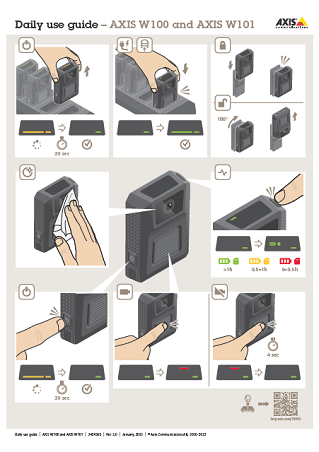
교대 근무 시작
교대 근무를 시작하기 전에 몇 가지 사항을 확인하는 것이 좋습니다.
카메라를 도킹 해제하기 전에 도킹 LED가 녹색인지 확인해야 합니다. 녹색은 배터리가 충전되었고, 모든 파일이 전송되었으며, 소프트웨어가 최신 상태임을 나타냅니다.
자동 할당 카메라 할당을 사용하는 경우 RFID 리더에서 자동 할당 태그를 탭합니다. 자동 할당된 카메라의 모든 LED가 녹색으로 깜박이며 도킹 해제가 준비된 것을 나타냅니다. 자동 할당 태그를 탭한 후 15초 이내에 카메라를 도킹 해제해야 합니다. 한 번에 한 사용자만 카메라를 자동 할당할 수 있습니다.
카메라를 홀스터 센서에 연결하는 경우 카메라를 도킹 해제한 후 10분 이내에 카메라의 범위 내에 있는지 확인합니다. 정상적인 상황에서 범위는 5~10m(16~33ft.)입니다.
카메라를 도킹 해제하면 재시작됩니다. 최대 40초 후에 카메라를 사용할 수 있습니다.
마른 비마모성 천으로 렌즈 윈도우를 닦습니다. 자세한 세척 권장 사항은 청소 항목을 참조하십시오.
선택적으로 AXIS Body Worn Assistant의 실시간 보기를 사용하여 카메라 이미지를 확인하고 올바르게 작동하고 카메라 방향이 올바른지 확인합니다. 자세한 내용은 Body Wear Solution 설명서의 AXIS Body Worn Assistant를 참조하십시오.
교대 근무 후
교대 근무 후에는 항상 신체 착용 카메라를 도킹합니다. 그래야 다음이 수행됩니다.
- 다음 교대 근무 전까지 카메라 배터리가 충전됩니다.
- 모든 콘텐츠가 시스템 컨트롤러에 업로드됩니다.
- 카메라의 소프트웨어가 최신 상태로 유지됩니다.
- 사용자 구성 및 카메라 설정이 시스템과 동기화됩니다
카메라를 도킹하면 재시작됩니다. 카메라가 제대로 도킹되었는지 확인하려면 디스플레이가 다시 켜질 때까지 10초 더 기다립니다.
방전된 배터리를 완전히 충전하는 데 걸리는 시간은 주변 충전 온도에 따라 다릅니다. 자세한 내용은 데이터시트를 확인합니다.
녹화된 영상을 업로드하는 시간은 경우에 따라 다릅니다. 예를 들어, 녹화된 영상의 비트 레이트에 따라 12시간 분량의 녹화된 영상을 시스템 컨트롤러에 업로드하는 데 최대 30분이 걸릴 수 있습니다.
배터리 상태
제품 수명 기간 동안 최적의 배터리 용량을 보장하려면 일반 사용 시 다음 권장 사항을 따르십시오.
- 항상 제품 데이터시트에 명시된 작동 온도 범위 내에서 카메라를 사용하십시오. 지정된 온도 범위를 벗어나서 카메라를 사용하면 배터리가 손상됩니다.
- 항상 제품 데이터시트에 명시된 작동 온도 범위 내에서 카메라를 충전하십시오. 지정된 온도 범위를 벗어나서 카메라를 충전하면 배터리가 손상됩니다.
- 카메라를 차 안에 두지 마십시오. 주차된 차량의 온도는 지정된 온도 범위를 초과할 수 있습니다.
- 배터리가 부족하여 꺼진 카메라는 가능한 한 빨리 충전합니다. 시간이 지남에 따라 배터리가 방전되어 배터리 수명이 단축됩니다.
- 45일 이상 카메라를 충전하지 마십시오. 예상 배터리 수명이 단축될 수 있습니다.
제품 수명 기간 동안 최적의 배터리 용량을 보장하려면 보관 시 다음 권장 사항을 따르십시오.
- 카메라를 보관하기 전에 항상 AXIS Body Worn Manager를 통해 신체 착용 시스템에서 카메라를 제거합니다. 시스템에서 카메라를 제거하면 카메라가 운송 모드로 전환되어 배터리 수준이 유지됩니다.
- 항상 제품 데이터시트에 명시된 스토리지 온도 범위 내에서 카메라를 보관하십시오. 단기 보관(3개월 미만)과 장기 보관(3개월 초과)의 권장 온도가 다릅니다. 지정된 온도 범위를 벗어나서 카메라를 보관하면 배터리가 손상됩니다.
- 배터리가 완전히 충전된 상태로 카메라를 보관하지 마십시오. 예상 배터리 수명이 단축될 수 있습니다.
- 배터리가 방전된 상태로 카메라를 보관하지 마십시오. 예상 배터리 수명이 단축될 수 있습니다.
- 카메라를 3개월 넘게 보관하는 경우, 3개월마다 카메라를 충전합니다.
- 습기가 많은 환경에 카메라를 보관하지 마십시오. 배터리 방전 속도가 빨라질 수 있습니다.
- 적어도 1년에 한 번 카메라를 사용하여 배터리를 비웠다가 다시 충전하십시오. 이것은 배터리를 활성화하고 에너지를 복원하는 데 도움이 됩니다.
배터리 상태에 대한 자세한 내용은 axis.com/learning/white-papers로 이동하여 신체 착용 카메라의 배터리 상태 백서를 찾아보십시오.
배터리 교체
AXIS TW1906 Battery Kit 5P를 사용하여 신체 착용 카메라 배터리를 교체할 수 있습니다. 배터리를 교체하기 전에 AXIS TW1906 Battery Kit 5P 지원 페이지 에서 제공되는 설치 가이드를 읽어 보십시오.
- 배터리를 교체할 때 정전기 방전(ESD)이 발생하지 않도록 주의하십시오.
- 3년 보증 기간 중에는 3.7V ID1058 배터리를 교체하지 마십시오. ㅈ3년 보증 기간 동안 Axis(또는 Axis를 대신하는 RMA 파트너)가 아닌 다른 사람이 배터리를 교체할 경우 기본 품목의 보증이 무효화됩니다. 배터리 또는 서비스 관련 문제에 대해 Axis 지원 부서 또는 Axis 리셀러에 문의하십시오.
청소
카메라 청소
물과 함께 비마모성, 무용제 중성 비누 또는 세제를 사용합니다.
부드러운 극세사 천이나 물에 적신 비마모성 스폰지를 사용합니다.
물 얼룩이 남지 않도록 부드러운 천으로 말립니다.
- 제품 부식을 피하기 위해 휘발유, 벤젠 또는 아세톤과 같은 강한 세제를 사용하지 마십시오.
- 카메라를 닦을 때 어떤 종류의 연마재도 사용하지 마십시오.
- 부식 및 연결 불량을 유발할 수 있으므로 도킹 커넥터에 세제와 함께 물을 사용하지 마십시오.
카메라 소독
카메라 외부 표면에 최대 50%의 이소 프로파일 알코올이 함유된 소독 제품을 사용하십시오.
부드러운 극세사 천이나 비연마성 스펀지로 바릅니다.
도킹 스테이션 청소
도킹 스테이션 외부 표면을 청소하려면 다음을 수행합니다.
물과 함께 비마모성, 무용제 중성 비누 또는 세제를 사용합니다.
부드러운 극세사 천이나 물에 적신 비마모성 스폰지를 사용합니다.
물 얼룩이 남지 않도록 부드러운 천으로 말립니다.
도킹 베이 내부를 청소하려면 다음을 수행합니다.
전자 제품용 캔 에어를 사용하여 포고 핀 사이와 주변의 먼지를 제거합니다.
마른 천을 사용하여 포고 핀을 조심스럽게 청소합니다.
청소 후 모든 포고 핀이 다시 위쪽 위치로 튀어 나오는지 확인합니다.
- 제품 부식을 피하기 위해 휘발유, 벤젠 또는 아세톤과 같은 강한 세제를 사용하지 마십시오.
- 도킹 스테이션을 닦을 때 어떤 종류의 연마재도 사용하지 마십시오.
- 도킹 베이 내부의 포고 핀에 세제와 함께 물을 사용하면 부식 및 연결 불량이 발생할 수 있으므로 절대 사용하지 마십시오.
카메라 충전
신체에 착용한 카메라를 충전하려면 항상 다음을 사용하십시오.
호환되는 Axis 도킹 스테이션
5V DC 출력 휴대폰 충전기
5V DC 출력 파워 뱅크
작동 시간
작동 시간은 신체 착용 카메라 사용 방법에 따라 다릅니다. 작동 시간의 제한 요소는 배터리 용량 및 저장 공간입니다. 이러한 요소는 각각 전력 소모량과 녹화 비트 레이트의 영향을 받습니다.
주변 충전 온도가 35°C(95°F) 이상인 경우, 배터리는 최대 용량의 70%까지만 충전되며, 이로 인해 작동 시간이 크게 단축됩니다.
전력 소비를 증가시키는 요소는 다음과 같습니다.
- 위치 데이터
- 카메라 위치 지정 시스템이 켜져 있을 때입니다.
- 무선 연결
- AXIS Body Worn Live, AXIS Body Worn Assistant를 사용하거나 방송을 켤 때입니다.
- 센서 카메라
- 센서 카메라를 신체 착용 카메라에 연결할 때입니다.
- 실외용
- 실외에서 카메라를 사용하면 LED 디스플레이의 강도가 높아져 전력 소비가 증가합니다.
- 온도
- 최적 작동 온도는 +25°C(77°F)입니다. 온도가 높거나 낮을 때 카메라를 사용하면 배터리 용량에 영향을 미칩니다.
- 움직임
- 장면의 움직임 또는 카메라 움직임이 증가할 때 입니다. 카메라 프로세서는 장면의 움직임과 관련하여 전원을 사용합니다.
- 이미지 해상도
- 높은 녹화 해상도입니다.
- 술통형 왜곡 보정(BDC)
- 이미지 품질이 720p로 설정되어 있고 술통형 왜곡 보정이 켜져 있는 경우.
녹화 비트 레이트를 높이는 요소는 다음과 같습니다.
- 움직임
- 장면의 움직임 또는 카메라 움직임이 증가할 때 입니다.
- 이미지 해상도
- 높은 녹화 해상도입니다.
- 조명
- 저조도는 이미지 노이즈를 증가시킵니다.
- 장면 복잡도
- 객체와 색상이 적은 장면(예: 일반 사무실)은 복잡한 장면보다 비트 레이트가 낮습니다.
문제 해결
카메라 오류 피드백
신체 착용 카메라 피드백을 사용하여 여러 가지 오류를 식별합니다. 아래 표에서는 다양한 카메라 동작, 의미 및 문제 해결 방법을 보여줍니다.
| 동작 | 의미 | 수행할 작업 |
|---|---|---|
| 카메라가 도킹되면 모든 LED가 꺼집니다. | 사용자가 카메라에 할당되지 않았습니다. |
|
| 카메라가 운송 모드입니다(1) | 신체 착용 시스템에 카메라를 추가합니다. 카메라 추가를 참조하십시오. |
| 카메라의 배터리가 부족합니다. | 카메라를 충전합니다. 카메라 충전 항목을 참조하십시오. 도움이 되지 않는 경우:
| |
카메라가 무음 모드여서 디스플레이가 꺼졌습니다. | 상단 버튼을 2초 동안 누릅니다. 일상 사용을 참조하십시오. | |
| 녹화할 수 없습니다. SW 오류 또는 다른 동작 오류가 발생했습니다. | 일반적인 문제 해결 단계를 시도해보십시오. 문제가 지속되면 axis.com/support에 문의하십시오. |
| 센서 카메라 또는 신체 착용 카메라에 결함이 있습니다. | 신체 착용 카메라 오류를 해결하려면 센서 카메라를 분리하십시오. 상단 버튼을 누르십시오. 센서 카메라 LED가 여전히 빨간색이면 신체 착용 카메라에 문제가 있는 것입니다. 센서 카메라 LED가 꺼져 있으면 센서 카메라에 문제가 있는 것입니다. 센서 카메라를 교체하십시오. |
LED: 모두 주황색으로 깜박임 | 신체 착용 시스템에 카메라가 추가되지 않았습니다. | 신체 착용 시스템에 카메라를 추가합니다. 카메라 추가를 참조하십시오. |
| 사용자가 카메라에 할당되지 않았습니다. | 카메라를 도킹하고 카메라에 사용자를 할당합니다. 카메라에 사용자 할당을 참조하십시오. |
LED: 도킹 상태가 주황색으로 깜박임 | 일반 오류. | 일반적인 문제 해결 단계를 시도해보십시오. 문제가 지속되면 axis.com/support에 문의하십시오. |
LED: 도킹 상태는 주황색으로, 스토리지는 빨간색으로 깜박임 | 시스템 컨트롤러에 콘텐츠를 업로드할 때 오류가 발생했습니다. | 신체 착용 카메라와 도킹 스테이션 간의 연결을 확인하십시오. 도킹 스테이션과 시스템 컨트롤러 간의 연결을 확인하십시오. 시스템 컨트롤러가 정상 상태인지 확인합니다. 대시보드를 참조하십시오. |
| 배터리가 충전되지 않습니다. | 일반적인 문제 해결 단계를 시도해보십시오. 문제가 지속되면 axis.com/support에 문의하십시오. |
| 배터리가 곧 방전됩니다. | 이 동작은 카메라 프로파일 설정 Low battery warning(배터리 부족 경고)가 Periodic(주기적), 또는 Periodic reinforced(주기적 강화)로 설정되어 있는 경우에만 발생합니다. 카메라를 충전해야 합니다. 카메라를 도킹 스테이션에 둔 경우, 제대로 도킹되었는지 확인하십시오. |
- 신체 착용 카메라는 도킹되어 신체 착용 시스템에 추가될 때까지 운송 모드에 있습니다. 운송 모드는 운송 및 보관에 사용되는 절전 모드입니다.
파손된 카메라
카메라가 파손되었지만 내부 스토리지가 손상되지 않은 경우 녹화물을 복구할 수 있습니다. 지침은 Recover recordings from a broken camera(파손된 카메라에서 녹화물 복구하기)를 참조하세요.